Reklama
Koľko problémov s počítačom ste za posledný mesiac zažili? Škvrnité pripojenie k internetu, zlyhanie aplikácií a systém zamrzne 14 spôsobov, ako zvýšiť rýchlosť a zvýšiť výkon systému Windows 10Nie je ťažké zrýchliť Windows 10. Tu je niekoľko spôsobov, ako zvýšiť rýchlosť a výkon systému Windows 10. Čítaj viac väčšina používateľov Windows nemá cudzie skúsenosti. Ale keď k nim dôjde, rýchlo obviňujete Windows za tieto problémy?
Pravda je, že za mnohé z týchto problémov nie je skutočne zodpovedný operačný systém Windows (OS). Príčinou je často nový hardvér, bugový softvér alebo dokonca zanedbávanie používateľov - nie Windows. Ak sa chcete oboznámiť so znalosťami systému Windows a naučiť sa základné riešenie problémov, prečítajte si ďalej a zistite, prečo sa tieto problémy vyskytujú a čo signalizujú.
1. Modré obrazovky smrti
Každý vie, čo je modrá obrazovka smrti (BSOD). Bola popularizovaná z rokov vtipov. Ale viete, čo vlastne znamená modrá obrazovka?
To, čo nazývame BSOD, je OS chyba zastavenia
. To znamená, že Windows narazil na problém, ktorý nedokázal vyriešiť Neprepadajte panike! Všetko, čo potrebujete vedieť o panike jadraAk ste použili počítač, bezpochyby narazíte na modrú obrazovku smrti alebo paniku jadra, kde sa počítač bez varovania reštartuje, čo vás stojí celú prácu. Čítaj viac a musel sa vypnúť, aby nedošlo k poškodeniu systému. Z tohto je zrejmé, že modré obrazovky nie sú vždy chybou systému Windows.Niekedy je to tak, ako to bolo s hlavnými zmenami v systéme Windows Vista, vďaka ktorým bolo problémy s hardvérom náchylnejšie na zlyhanie. Problém však zvyčajne môžete sledovať až po nový hardvér alebo zlyhanie internej súčasti.
Kedykoľvek uvidíte modrú obrazovku, počítač reštartujte okamžite. Vyhľadajte chybový kód: získate dôležité informácie o tom, čo spôsobilo problém. V nižšie uvedenom príklade Windows 8 a novších BSOD vidíme HAL_INITIALIZATION_FAILED code. Po reštarte poskytne spoločnosť Googleling ďalšie informácie o konkrétnom probléme. Môžete tiež použiť BlueScreenView nástroj na analýzu modrých obrazoviek po skutočnosti.
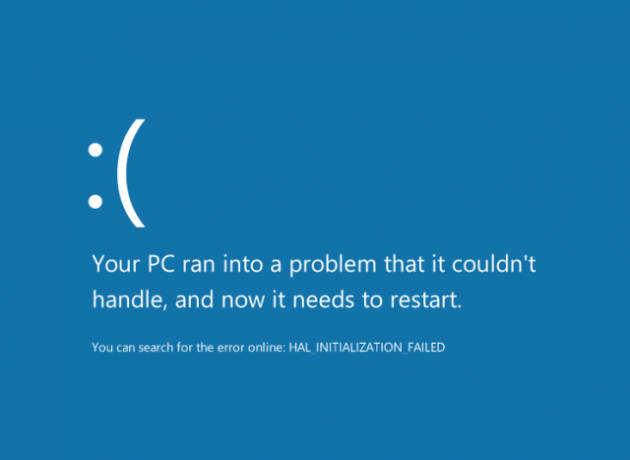
V tomto prípade sa zdá, že táto konkrétna chyba sa vyskytuje, keď systém Windows má problémy s prebudením zo spánku alebo sa vyskytne problém s virtuálnymi počítačmi. Tým sa vaše riešenie problémov nesmierne zníži. Potom sa môžete pozrieť oprava problémov so spánkom v systéme Windows 10 Ako vyriešiť problémy režimu spánku systému Windows 10Tu je niekoľko krokov na riešenie problémov, keď potrebujete vedieť, ako vyriešiť problémy s režimom spánku v systéme Windows 10. Čítaj viac a / alebo preinštalovanie virtuálnych počítačov, ktoré prvýkrát nefungovali správne.
Ďalšou dôležitou poznámkou je, že izolovaná modrá obrazovka Ako opraviť kód zastavenia výnimky systémových služieb v systéme Windows 10Chyba BSOD výnimky systémových služieb v systéme Windows 10 môže mať niekoľko príčin. Ukážeme vám, ako opraviť tento zastavovací kód. Čítaj viac zvyčajne nie je veľký problém. Windows občas narazia na malú chybu, ktorá sa už nikdy neobjaví. Nemali by ste si robiť starosti s riešením týchto chýb, pokiaľ sa nevyskytujú pravidelne.
Vidíte, ako niektoré myslenia môžu urobiť z mätúcej chyby skutočnú inteligenciu? Ide o teóriu riešenia problémov a týka sa to viac ako len BSOD. Tieto nápady môžete použiť aj pri stretnutí ...
Bežné chybové kódy a ako ich opraviť:
- 0x80070057 Ako opraviť chybu Windows Update 0x80070057Táto jemná chyba systému Windows trápi naše systémy minimálne od systému Windows XP. Vďaka dlhodobému záznamu sa objavilo veľa opráv. Dnes vám môžeme presne ukázať, ako to vyriešiť. Čítaj viac - Nedávno sa vyskytlo hlavne v súvislosti s problémami so službou Windows Update, ale môže sa objaviť aj pri pokuse o zálohovanie súborov alebo inštaláciu systému Windows.
- 0xC0000225 Ako opraviť kód chyby 0xC0000225 v systéme Windows 10Vidíte v systéme Windows 10 chybový kód 0xc0000225, keď sa pokúsite zaviesť počítač? Tu je uvedený význam tejto chyby a spôsob jej riešenia a riešenia. Čítaj viac - Zvyčajne je spôsobený chýbajúcimi systémovými súbormi.
- 0x800F081F, 0x800F0906, 0x800F0907, 0x800F0922 Ako opraviť kód chyby 0x800F081F v systéme Windows 10Kód chyby 0x800F081F je jedným zo štyroch možných kódov chýb, ktoré všetky poukazujú na rovnaký základný problém. Tu je návod, ako to vyriešiť a opraviť. Čítaj viac - To všetko súvisí s problémami Microsoft .NET Framework.
2. Bezpečnostný mód
Videl si niekedy Windows sa zavedú do núdzového režimu Ako nabootovať v núdzovom režime na Windows 10Máte problémy so zavádzaním Windows? Núdzový režim je zabudovaná funkcia riešenia problémov so systémom Windows 10, ktorú by ste mali vyskúšať ako prvú. Čítaj viac samostatne alebo sa pýtate, čo tento výraz znamená? Núdzový režim umožňuje systému Windows zaviesť systém do odstráneného prostredia, aby ste ho mohli lepšie riešiť.
Počas normálneho spúšťania počítača systém Windows načíta ovládače grafickej karty, zvuk a všetky efektné efekty operačného systému. Aj keď sú to určite príjemné funkcie, pre fungovanie systému Windows nie sú nevyhnutné.
V núdzovom režime sa teda rozlíšenie displeja zníži na 640 x 480, zakáže zvuk, nespúšťa programy pri štarte a odpojuje nepodstatné zariadenia (klávesnica a myš stále fungujú). Toto sa hodí pre niekoľko funkcií na riešenie problémov:
- Ak ovládače grafickej karty nefungujú a pri normálnom štarte nevidíte nič, môžete na odstránenie ovládačov použiť základné zobrazenie núdzového režimu a skúste ich nainštalovať čerstvé Ako nájsť a nahradiť zastarané ovládače systému WindowsVaše ovládače môžu byť zastarané a je potrebné ich aktualizovať, ale ako to viete? Tu je to, čo potrebujete vedieť a ako na to. Čítaj viac .
- Ak máte pri spustení spustený nečestný program, Bezpečný režim vám umožňuje odinštalovať ho bez toho, aby sa najskôr pripojil k systému Windows.
- Ak ste nedávno pridali hardvér (napríklad tlačiareň), ktorý spôsobuje zlyhanie systému Windows, môžete tlačiareň v núdzovom režime odinštalovať bez obáv z havárie.
- Možno budete môcť použiť núdzový režim na obnovenie súborov z počítača, ktorý sa inak nespustí.
Keď je systém Windows v núdzovom režime stabilný, ale pri normálnom zavádzaní systému má problémy, problém spôsobuje niečo prítomné. Mali by ste sa pokúsiť odinštalovať nedávno nainštalovaný softvér a odstrániť nový hardvér, aby ste zistili, či sú zdrojom zlyhania.
3. Problémy s internetovým pripojením
Každý nenávidí problémy s pripojením na internet. Sledujte niekoho použiť super pomalé sieťové pripojenie 9 rýchlych spôsobov, ako okamžite zrýchliť domácu počítačovú sieťAk máte káblovú alebo bezdrôtovú domácu sieť, pravdepodobne budete hľadať spôsoby, ako ju optimalizovať tak, aby fungovala čo najrýchlejšie. Čítaj viac získať predstavu o tom, ako konajú pod tlakom.
Rovnako ako iné doteraz diskutované položky, problémy so sieťou nie sú takmer nikdy chybou systému Windows. Zvyčajne sa vyskytujú v dôsledku problémov vášho poskytovateľa internetových služieb (ISP) alebo zavesenia smerovača. Pokryli sme sa kompletný proces riešenia problémov a diagnostiky problémov so sieťou, preto tu uvádzame niekoľko názorov na všeobecné riešenie problémov.
Teória odstraňovania problémov sa v sieťových problémoch uplatňuje celkom dobre. Začnite prvkom spojenia, ktoré je najbližšie tomu, čo viete. Je strata času vyskúšať si diagnostikovať nastavenia smerovača, keď to tak nie je potvrdil, že systém Windows sa správne pripája k smerovaču Ako opraviť bezdrôtové pripojenie k internetu v systéme WindowsSnažíte sa získať pevné a stabilné bezdrôtové pripojenie k internetu? Problém môže spôsobovať hardvér alebo samotný systém Windows. Tu je niekoľko tipov na riešenie problémov. Čítaj viac . Ak sa pomocou smartfónu nemôžete pripojiť k internetu, nejde iba o problém na vašom počítači.
V takom prípade by ste mali skontrolovať, či je smerovač aktívny. Ak ste potvrdili, že funguje správne, môžete zavolať poskytovateľovi internetových služieb a zistiť, či sa vo vašej oblasti vyskytli výpadky. Ako vidíte, prepracovaním reťaze nahor môžete potvrdiť, čo presne sa nedá spojiť. Nevyžaduje sa, aby ste sieťovým inžinierom diagnostikovali, kde sa pripojenie zasekáva.
4. Poruchy hardvéru
Aj keď nevidíte komponenty, ktoré tvoria váš počítač, s trochou vedomostí môžete zistiť, ktoré z nich sa zhoršujú. často sa stáva, Chyba RAM 5 Známky a príznaky, ktoré spôsobujú zlyhanie pamäte RAMAk máte problémy s počítačom a nemôžete určiť príčinu, môže byť príčinou chybná RAM. Tu je niekoľko príznakov, ktoré treba dávať pozor a ako diagnostikovať umierajúcu RAM. Čítaj viac spôsobí vyššie diskutované modré obrazovky. Ak stále používate mechanický pevný disk (ktorý má pohyblivé časti), zaznie to kliknutím je pravdepodobné, že čoskoro zlyhá 5 Známok, že váš pevný disk zlyháva (a čo robiť)Pretože väčšina ľudí dnes vlastní notebooky a externé pevné disky, ktoré sa trochu pretiahnu, realistická životnosť pevného disku je pravdepodobne okolo 3 - 5 rokov. To je veľmi ... Čítaj viac . Problémy s hardvérom samozrejme nie sú poruchou systému Windows - komponenty v počítači môžu zlyhať bez ohľadu na operačný systém.
Keď sa váš počítač nespustí, môžete tu uplatniť určitú múdrosť. Zvážte napríklad situáciu, keď sa počítač zapne, ale nedá sa zaviesť do systému Windows. Ak vás systém BIOS pozdraví správou, že nebol zistený žiadny operačný systém, môžete si pamätať, že pevný disk je miestom, kde žijú Windows a všetky vaše súbory. Ak počítač nemá prístup k systému Windows, je to pravdepodobne preto, že pevný disk je mŕtvy.
Môj najväčší strach je zlyhanie počítačových komponentov skôr, ako ich môžem vymeniť
- kay (@tlw__k) 31. januára 2017
Ďalšie príznaky môžu naznačovať podobné problémy so zložkami. Ak na obrazovke prenosného počítača náhle nevidíte nič, ale pripojenie k externému monitoru funguje dobre, môžete mať uvoľnený záves alebo obrazovku. Ak sa však pokúsite počítač zapnúť a získať prázdnu obrazovku, ktorá nerozpozná externý monitor, mohli by ste mať mŕtvu základnú dosku 3 tipy na riešenie problémov zaručené na zavedenie základnej dosky vášho počítačaTento článok sa zaoberá základnými metódami riešenia problémov so základnými doskami, bežnými chybami a politikami návratnosti, ktoré sú pre spotrebiteľa nepríjemné, ak sa všetko pokazí. Čítaj viac . Premýšľajte o tom, čo vidíte a čo to dokazuje. Ak vidíte systém BIOS, vaša základná doska nie je mŕtva, pretože v takom prípade by sa nič nenačítalo.
Ďalší príklad: Ak sa zdá, že systém Windows zabudne správny čas Čas v systéme Windows 10 je nesprávny? Tu je návod, ako opraviť hodinyAk je váš systém Windows 10 nesprávny alebo sa stále mení, oprava môže byť jednoduchá. Nenechajte hodiny počítača znova pokaziť. Čítaj viac , v skutočnosti to nie je problém so systémom Windows. Na základnej doske sa nachádza malá batéria nazývaná batéria CMOS, ktorá sleduje čas, aj keď je počítač vypnutý. Keď táto batéria vybije, čas sa pri každom štarte nastaví na predvolenú hodnotu. To môže viesť k chybám certifikátov webových stránok 5 najčastejších chýb systému Windows a ako ich opraviťNenechajte modrú obrazovku smrti zničiť vaše skúsenosti so systémom Windows. Zhromaždili sme príčiny a riešenia najčastejších chýb systému Windows, aby ste ich mohli odstrániť, keď sa objavia. Čítaj viac ak nie je stanovená.
5. malware
Aj keď je systém Windows náchylnejší na škodlivý softvér ako iné operačné systémy, za účinky škodlivého softvéru vo vašom systéme by nemal byť zodpovedný. Koniec koncov, Windows 10 je vybavený ďalšími bezpečnostnými funkciami ako kedykoľvek predtým. V kombinácii s určitým zdravým rozumom by väčšina používateľov nemusela znova pracovať s malware.
Ak narazíte na nečestný softvér, mali by ste stále poznať jeho správanie a ako ho odstrániť. Podivné kontextové okná, extrémne pomalý výkon a panely nástrojov a ďalšie odpadky, ktoré sa objavujú v prehliadači, sú znakmi infekcie škodlivým softvérom. Akonáhle budete mať obed počítač je infikovaný, mali by ste si prezerať Programy a príslušenstvo zoznam všetkého, čomu neveríte a odober to Kompletná príručka na odstránenie škodlivého softvéruŠkodlivý softvér je dnes všade a odstránenie škodlivého softvéru z vášho systému je zdĺhavý proces, ktorý vyžaduje radu. Ak sa domnievate, že je váš počítač napadnutý, potrebujete tohto sprievodcu. Čítaj viac .
Potom spustite skenovanie pomocou Malwarebytes, aby ste odstránili škodlivý softvér a dúfajme, že budete mať jasno.
Bez ohľadu na typ škodlivého softvéru ide o solídny všeobecný spôsob riešenia problémov. V prípade nastierých typov bude pravdepodobne potrebné bojovať v núdzovom režime alebo dokonca stačí resetovať počítač 4 spôsoby, ako obnoviť továrenské nastavenia počítača so systémom Windows 10Chcete vedieť, ako obnoviť továrenské nastavenie počítača? Ukážeme vám najlepšie metódy na resetovanie počítača so systémom Windows pomocou systémov Windows 10, 8 alebo 7. Čítaj viac takže nestrácajte čas bojom o prehru.
Všeobecné rady na riešenie problémov
Diskutovali sme o piatich veľkých problémoch, za ktoré Windows zvyčajne nesie vinu, ako aj o ich skutočných príčinách a tipoch na ich riešenie. Tu je niekoľko ďalších tipov na doplnenie našich rád týkajúcich sa tejto témy.
Nezabudnite na reštartovanie!
Počuli ste to už mnohokrát, takže nebudeme tento bod podporovať. Je však dôležité si to pamätať Keď začnete odstraňovať problémy, prvým krokom by malo byť vždy reštartovanie počítača. Mnoho problémov zmizne po jednoduchom reštarte. Aj keď veľa problémov je zložitejších ako len reštartovanie, vždy stojí za vyskúšanie ako prvé. Prečo premárniť hodinu útokom z rôznych uhlov, keď ste na prvom mieste potrebovali iba dvojminútový reštart?
Využite rýchle opravy a poradenstvo online
Pravdepodobne nie ste prvá osoba, ktorá má s počítačom určitý problém. Toto je dobrá správa, pretože menej nákladov na riešenie problémov je na vás! Vedieť, ako riešiť problémy pomocou vyššie uvedených rád, je dôležité a bude vám dobre slúžiť ako používateľ počítača. Mali by ste však tiež vedieť, kedy sa obrátiť na rýchlejšie riešenie.
Keď začnete odstraňovať problémy, prehľadajte web a zistite, či trpíte bežný problém so známymi opravami 8 Otravné problémy so systémom Windows 10 a ako ich opraviťInovácia na systém Windows 10 bola pre väčšinu bezproblémová, ale niektorí používatelia sa vždy stretnú s problémami. Či už ide o blikajúcu obrazovku, problémy so sieťovým pripojením alebo vybitie batérie, je čas tieto problémy vyriešiť. Čítaj viac . A pamätajte si to Spoločnosť Microsoft a tretie strany poskytujú vynikajúci bezplatný softvér na riešenie problémov 13 Nástroje na riešenie problémov na opravu systému Windows 10Pre každý problém so systémom Windows existuje nástroj, ktorý môžete použiť na jeho odstránenie. Nájdite svoj problém v tomto zozname a vyberte jeden z 13 nástrojov na riešenie problémov a opravu systému Windows 10. Čítaj viac ktoré môžu automaticky zisťovať a opravovať problémy za vás Najlepšie bezplatné nástroje na opravu systému Windows 10 na vyriešenie akýchkoľvek problémovAk sa stretávate s problémami so systémom alebo nečestnými nastaveniami, na opravu počítača by ste mali použiť tieto bezplatné nástroje na opravu systému Windows 10. Čítaj viac . Ak narazíte na jedinečný problém, o ktorom nikto nezverejnil príspevok na fórach, musíte sa spoľahnúť na proces riešenia problémov. Ale mnohokrát, niekto už objavil opravu - využiť to!
Za čo iné získa systém Windows vinu?
Akonáhle budete vedieť, čo v skutočnosti spôsobuje bežné problémy v systéme Windows Ako opraviť WHEA neopraviteľnú chybu v systéme Windows 10Niektoré chyby zlyhania systému Windows sú kryptickejšie, a preto je ťažšie ich riešiť. Neopraviteľná chyba WHEA je jednou z tých. Čítaj viac , je zrejmé, že mnohé z týchto problémov v skutočnosti nie sú chybou operačného systému. Aj keď systém Windows nie je ani zďaleka dokonalý, je ľahké obviňovať všetko, čo sa týka výkonu na juh. Namiesto toho by ste mali urobiť krok späť a premýšľať o probléme s riešením problémov. Nielenže vám to pomôže efektívnejšie vyriešiť problémy, ale tiež sa dozviete viac o tom, ako váš počítač funguje!
Ktoré ďalšie bežné problémy s počítačom obviňujú ľudia z Windows? Aké rady na riešenie problémov by ste dali ľuďom, ktorí tak ešte neurobili? Podeľte sa s nami o svoje príbehy a myšlienky v komentároch!
Kredit na kredit: Pixza Studio cez Shutterstock.com
Ben je zástupcom redaktora a sponzorovaným post manažérom na MakeUseOf. Je držiteľom titulu B.S. v odbore počítačových informačných systémov z Grove City College, kde absolvoval štúdium Cum Laude as titulom Honours. Rád pomáha druhým a je vášnivým hráčom videohier ako média.

